제품 변형, 개인화 및 색상
![]() 당신이 색상, 유형 또는 크기에 따라 여러 변형이 있는 제품을 가지고 있다고 상상해 보십시오. 별도의 제품을 추가하는 대신 변형, 제품 개인화 및 각 제품의 색상을 사용할 수 있습니다.
당신이 색상, 유형 또는 크기에 따라 여러 변형이 있는 제품을 가지고 있다고 상상해 보십시오. 별도의 제품을 추가하는 대신 변형, 제품 개인화 및 각 제품의 색상을 사용할 수 있습니다.
관리 > 제품으로 이동하여 새 제품을 추가하거나 편집할 제품을 선택하고 고급 탭을 클릭하십시오.
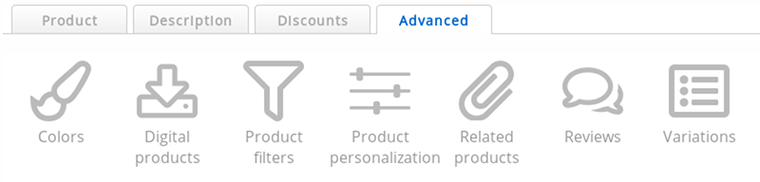
- 변형(일부 응용 프로그램에서는 속성 또는 치수라고 함)
- 변형은 각각 고유한 상품 코드를 갖습니다. 가격, 중량 및 재고가 다를 수 있는 개별 제품으로 효과적으로 작동합니다.
그러나 제품에 첨부되며 범주나 제품 목록에는 표시되지 않습니다.
예를 들어: 중간 사이즈 티셔츠는 대형 티셔츠와 다르며 별도의 재고를 가집니다. - 제품 개인화(이전에는 매개변수라고 함)
- 제품 개인화 기능을 통해 고객이 자신의 원하는 대로 제품을 개인화할 수 있습니다.
개인화와 관계없이 제품의 품목 코드, 가격 및 재고는 동일하게 유지됩니다.
예를 들어: 티셔츠에 텍스트가 개인화가 될 수 있습니다. - 색상
- 색상은 실제로 제품 개인화와 동일하지만 사용자 친화적인 방식으로 설정할 수 있습니다. 이 기능은 제품 개인화가 새로운 사용자에게 복잡할 수 있기 때문에 추가되었습니다.
예를 들어: 고객은 사용자 친화적인 방식으로 티셔츠의 색상을 선택할 수 있습니다.
귀하의 고객은 제품의 세부 정보 페이지에서 변형, 제품 개인화 및 색상을 선택할 수 있습니다. 이 페이지는 범주(제품 목록)에서 제품을 클릭 한 후 장바구니 전에 표시되는 페이지입니다.
색상
- 색상 아이콘을 클릭하세요.
- 고객이 선택할 수 있도록 허용할 색상을 선택하세요.
- 저장을 클릭하세요.
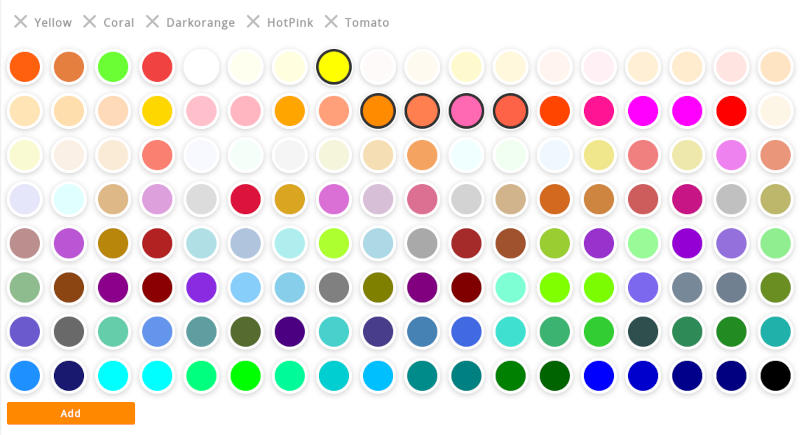
미리 정의된 색상이 많기 때문에 창에 스크롤바가 나타날 수 있습니다. 아래로 스크롤하는 것을 잊지 마세요.
색상 견본 아래에 있는 추가 버튼을 클릭하여 새로운 색상을 추가할 수 있습니다. 이 버튼을 클릭하면 1,670만 가지 이상의 색상 중에서 선택할 수 있는 색상 선택기가 열립니다. 색상을 선택한 후에는 새 색상에 사용자 지정 이름을 지정할 수 있습니다. 이름은 짧고 간단하게 설정하세요. 각 언어에서 동일하게 표시됩니다.
사용자 지정 색상은 향후 사용을 위해 색상 목록에 추가되므로, 다시 추가하지 않아도 다른 제품에도 사용할 수 있습니다.
고객이 색상을 선택할 때 제품 사진 변경하기
제품 변형(아래 섹션 참조)에도 색상을 지정할 수 있습니다. 색상이 지정된 제품 변형이 있는 경우, 해당 변형의 색상도 함께 표시됩니다.
제품 변형은 서로 다른 제품으로, 각각 다른 제품 사진을 가질 수 있으므로, 고객이 색상을 선택하면 제품 사진이 변경될 수 있습니다.

매끄러운 효과를 위해 동일한 크기의 사진을 업로드하되, 아이템만 다른 색상으로 촬영하세요.
변형

변형은 서로 다른 크기, 형태 또는 유형의 제품에 사용할 수 있습니다. 예를 들어 의류의 사이즈는 다음과 같습니다:
- 소형
- 중형
- 대형
- 특대형
또는 추가 서비스 포함 가능성이 있는 제품에 대해:
- 사무용 의자: € 149
- 사무용 의자 + 조립: € 179
제품에 변형 추가하기
- 변형 아이콘을 클릭하십시오.
- 새 변형 추가 버튼을 클릭하십시오.
이제 주황색 필드를 갖춘 새 제품 양식이 표시됩니다. 상품 코드만 필수 필드입니다. 채워지지 않은 모든 필드는 기본 제품과 동일한 값을 갖습니다.
- 작업이 완료되면 저장을 클릭하는 것을 잊지 마십시오.
변형은 기본 제품에 첨부됩니다. 범주, 제품 목록, 검색 결과 또는 필터 결과에는 절대 표시되지 않습니다. 고객이 제품 목록에서 귀하의 제품을 찾을 수 있도록 하려면 카테고리 및 하위 카테고리를 사용하십시오.
제품에 대해 하는 것처럼 변형에 대해 고유한 품목 코드를 사용하십시오. 이렇게 하면 주문 후 어떤 변형이 구매되었는지 알 수 있습니다. 변형도 가져오기 기능과 API를 통해 업데이트할 수 있으며, 이를 위해 고유한 품목 코드가 필요합니다.
기본 제품은 고객이 구매할 수 있는 제품이기도 합니다. 원하지 않는 경우, 부모 제품의 제품 상태를 고객이 먼저 변형을 선택해야 함으로 변경할 수 있습니다. 이렇게 하면 기본 제품을 장바구니에 추가하기 위한 버튼이 없습니다. 제품 변형에 다른 제품 상태를 부여하는 것이 중요하며, 그렇지 않으면 기본 제품과 동일한 상태가 됩니다.
제품 목록이 "상세", "목록" 또는 "사진 없는 목록" 모드로 설정된 경우, 고객은 제품 목록에서 직접 장바구니에 제품을 추가할 수 있으며, 제품 세부 정보 페이지를 건너뛰게 됩니다. 고객이 먼저 변형을 선택해야하는 경우, 제품 목록에 "장바구니에 추가" 버튼이 표시되지 않습니다.
변형 편집하기
- 방법 1
- 변형을 편집하는 빠른 방법은 변형 추가 후 나타나는 주황색 테이블에서 품목 코드, 이름(현재 언어), 가격 및 재고를 업데이트하는 것입니다. 완료되면 아래의 저장 버튼을 클릭하십시오.
- 방법 2
- 변형 테이블의 오른쪽에 있는 편집 아이콘을 클릭하십시오. 이제 변형의 모든 필드를 편집할 수 있습니다. 양식의 색상이 주황색으로 변경되어 이것이 변형임을 나타냅니다. 기본 제품이 아닙니다.
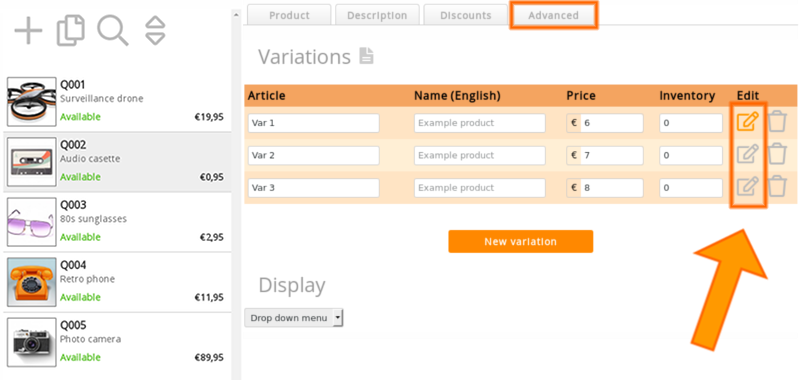
변형 삭제하기
변형 테이블의 오른쪽에 있는 삭제 아이콘을 클릭하고 변형을 삭제하고 싶다는 것을 확인하십시오.
주의: 삭제된 변형을 복원하거나 되돌릴 수 없습니다. 다시 추가해야 원래 상태로 되돌릴 수 있습니다.
목록 형식 또는 드롭다운 메뉴에서 변형 표시하기
- 설정 > 상점 설정로 이동하십시오.
- 제품 세부 정보 페이지 섹션까지 스크롤하십시오.
- 레이아웃 옵션을 변경할 수 있습니다.
| 값 | 결과 |
|---|---|
| 변형: 목록 | 변형의 명확한 목록이 표시됩니다. 방문자는 즉시 제품을 장바구니에 추가할 수 있습니다. |
| 변형: 드롭다운 메뉴 | 제품 변형이 드롭다운 메뉴에서 간결하게 표시됩니다. 방문자는 이 메뉴에서 원하는 변형을 선택할 수 있습니다. |
"선택 ..."를 "사이즈 선택"으로 변경하기
이는 드롭다운 메뉴에만 해당됩니다(위 섹션 참조).
- 제품을 선택하고 변형을 편집하십시오.
- 드롭다운 메뉴 제목을 변경하십시오: 이는 각 언어별로 설정될 수 있습니다.
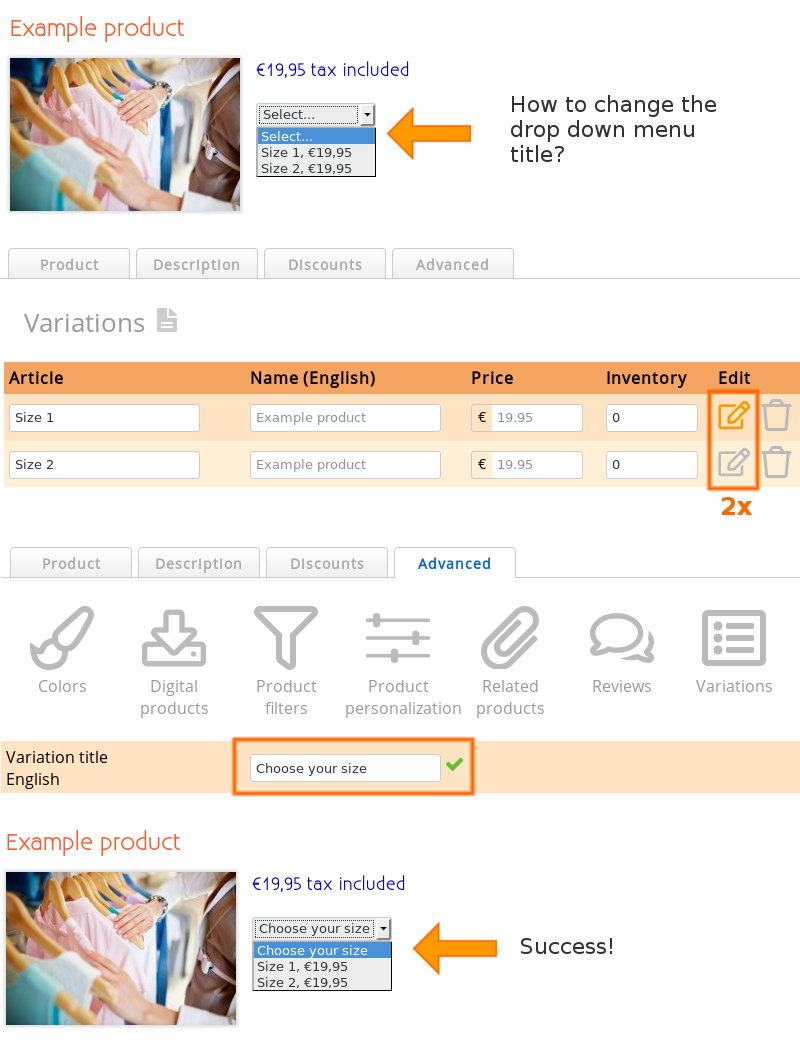
여러 변형을 추가하려면 드롭다운 메뉴 제목이 동일하게 유지되도록 하십시오. 그렇지 않으면 새 드롭다운 메뉴가 생성됩니다.
변형과 다른 기능 혼합하기
변형을 모든 제품 기능와 함께 사용할 수 있으며 조합하여 사용할 수 있습니다. 단, 제품 레이블에는 사용할 수 없습니다. 변형은 카테고리나 제품 목록에 첨부되는 것이 아니라 제품에 붙어 있으며, 레이블은 카테고리 및 제품 목록에 적용됩니다.
변형은 가져오기 기능, 대량 업데이트 제품 및 API와도 호환되지만, 제품 복사 기능과는 호환되지 않습니다.
하위 변형
변형은 하위 변형을 가질 수 있습니다. 또한 다른 제품 특성을 가질 수 있습니다. 필드가 비어 있으면 상위 제품의 값이나 위의 제품의 값을 받습니다.
예를 들어, 고객이 면 또는 폴리에스터 중에서 선택하고, 그 후 사이즈를 선택할 수 있도록 할 수 있습니다.
하위 변형을 사용하는 것은 고객에게 혼란을 줄 수 있으므로 권장하지 않습니다. 카테고리 및 하위 카테고리는 사용하기 훨씬 쉽습니다. (하위) 카테고리, 변형 및 제품 개인화의 조합을 사용하는 것도 가능합니다. 고객의 관점에서 제품을 찾는 가장 쉬운 방법이 무엇인지 생각하십시오. 너무 어렵게 만들면 구매하지 않고 아마도 귀하에게 연락하는 것도 귀찮아하게 될 것입니다.
제품 개인화
제품 개인화는 제품을 개인화하는 데 사용할 수 있습니다. 이는 케이크의 텍스트, 신발, 콘택트 렌즈의 치수 또는 선물 포장 옵션이 될 수 있습니다. 매개변수는 고객이 선택한 제품의 맞춤형 특성입니다.
제품 개인화는 제품의 가격에 영향을 미치지 않습니다. 각 개인화에 대해 별도의 가격을 원하면 대신 변형을 사용하십시오.
제품에 개인화 옵션 추가하기
- 제품 개인화 아이콘을 클릭하십시오.
- 추가 버튼을 클릭하십시오.
제품 개인화 옵션을 추가할 수 있는 양식이 있는 팝업이 나타납니다.
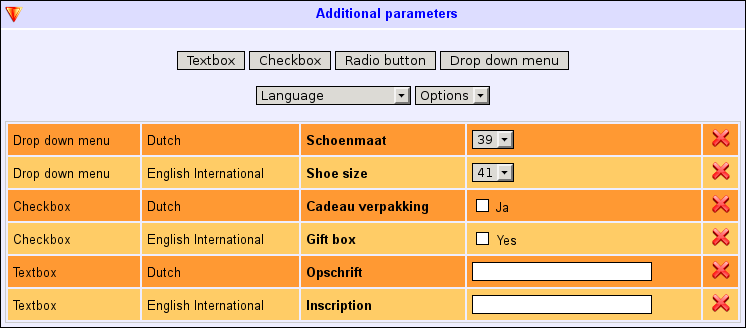
- 언어
- 제품 개인화용 텍스트 언어를 선택하십시오. 웹샵의 각 언어에 대해 반복해야 합니다. 제품 개인화는 언어별로 다를 수 있지만, 각 언어에서 일관성을 유지하는 것이 좋습니다.
- 개체
- 텍스트 상자 - 고객이 텍스트를 입력할 수 있습니다.
체크 박스 - 고객이 옵션을 체크할 수 있습니다. 여러 옵션을 체크할 수 있습니다.
라디오 버튼 - 고객이 옵션을 선택할 수 있습니다. 한 개의 옵션만 선택할 수 있습니다.
드롭다운 메뉴 - 본질적으로 라디오 버튼과 동일하지만, 드롭다운 메뉴는 더 적은 공간을 사용합니다.
설명 - 설명 필드입니다. 고객이 아무것도 입력할 수 없습니다. 정보 제공을 위해서만 사용됩니다. - 이름
- 필드 앞에 표시될 선택적 이름(또는 텍스트)입니다. 고객이 필드의 용도를 이해할 수 있도록 적절한 이름을 선택하십시오.
- 옵션
- 체크 박스, 선택 버튼 및 드롭다운 메뉴의 경우 이 필드가 표시되며 개체에 옵션을 추가할 수 있습니다.
더하기 아이콘을 사용하여 더 많은 옵션을 추가하십시오. - 기본값
- 필드에 미리 채워진 선택적 텍스트입니다. 체크 박스, 선택 버튼 및 드롭다운 메뉴의 경우 기본 선택 옵션이 될 수 있습니다.
- 필수
- 고객이 값을 입력하거나 옵션을 선택해야 하는 경우 이 상자를 체크하십시오.이 옵션에 주의하십시오. 필드를 필수로 만들면 제품 구매가 더 어렵게 됩니다. 필드를 작성하는 것이 너무 어렵다고 느끼면 일부 고객을 잃을 수 있습니다.
제품 매개변수는 제품 상세 페이지에 표시됩니다. 고객은 제품을 쇼핑 카트에 추가하기 전에 매개변수를 입력하거나 선택할 수 있습니다.
- 체크아웃 중에 표시할 수 있는 결제 필드 모듈도 있습니다.
제품 목록이 "상세", "목록" 또는 "사진 없는 목록" 표시 모드로 설정되어 있는 경우, 고객은 제품 목록에서 직접 제품을 쇼핑 카트에 추가할 수 있으며, 이 경우 제품 상세 페이지를 건너띄게 됩니다. 고객이 먼저 제품 개인화를 입력해야 하는 경우, 제품 목록에 "장바구니에 추가" 버튼이 표시되지 않습니다.
제품 개인화 옵션 편집
제품 개인화 테이블 오른쪽에 있는 편집 아이콘을 클릭하세요.
전문가 버튼을 사용하면 이전 개인화를 복사할 수 있습니다. 기존 개인화 규칙을 예로 사용하고 새로운 개인화를 추가할 때 동일한 형식을 사용하세요. 이 전문가 기능을 사용하면 매번 양식을 사용할 필요 없이 다른 제품에 개인화를 복사할 수도 있습니다.
제품 개인화 옵션 삭제
제품 개인화 테이블 오른쪽에 있는 삭제 아이콘을 클릭하고 옵션을 삭제할지 확인하세요.
주의: 삭제된 제품 개인화 옵션은 복원할 수 없습니다. 다시 필요하다면 다시 추가해야 합니다.
제품 색상 개인화 사용하기
제품 상세 페이지에 색상 견본을 표시하고 싶지 않다면, 제품 개인화 기능을 통해 고객이 색상을 선택할 수 있도록 할 수 있습니다. 이를 위해 라디오 버튼이나 드롭다운 메뉴를 사용하세요.
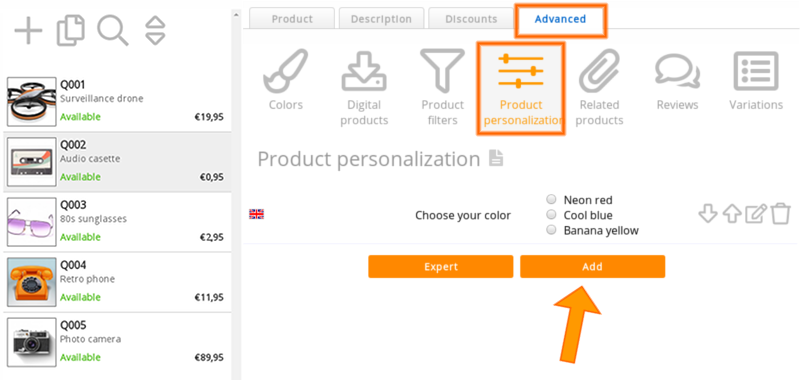
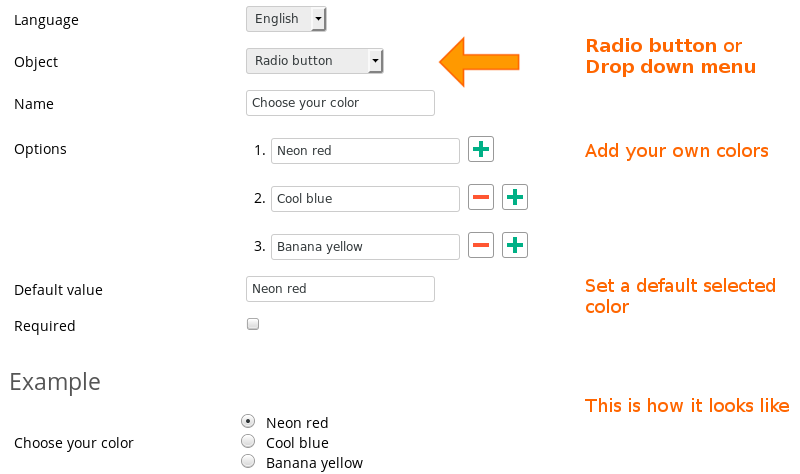
다음 페이지: 수량 할인 및 고객 그룹 가격